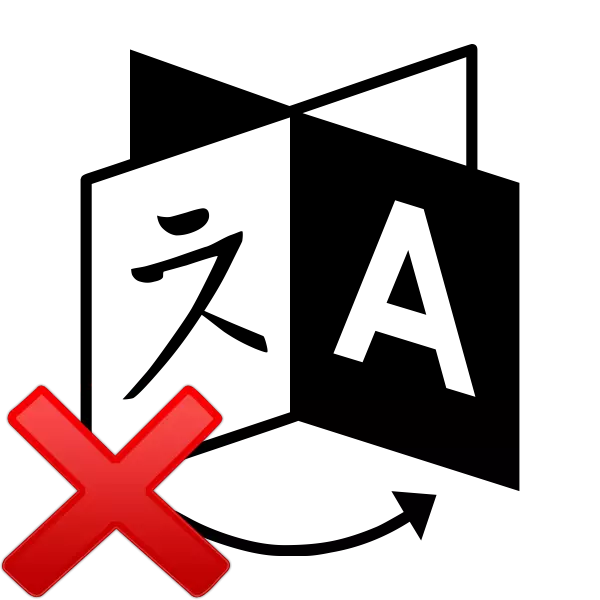
සාමාන්යයෙන් යතුරුපුවරුවේ ඇති පිරිසැලසුම් කිහිපයක් පරිගණකය සඳහා යොදා ගනී. සමහර විට වැරැද්ද සිදුවන අතර භාෂාව වෙනස් කළ නොහැක. එවැනි ගැටලුවකට හේතු වෙනස් විය හැකිය. ඒවා හුදෙක් විසඳන්න, ගැටලුවේ මූලාශ්රය තීරණය කර එය නිවැරදි කිරීම පමණක් ප්රමාණවත් වේ. මේ සම්බන්ධයෙන් ඔබට අපගේ ලිපියේ දක්වා ඇති උපදෙස් වලට උදව් වනු ඇත.
පරිගණකයේ භාෂාව වෙනස් කිරීමත් සමඟ අපි ගැටලුව විසඳන්නෙමු
සාමාන්යයෙන්, ගැටළුව වින්ඩෝස් මෙහෙයුම් පද්ධතියේම යතුරුපුවරුවේ නුසුදුසුකම, වැඩි දියුණු කිරීම, පරිගණකයේ ඇති අසාර්ථකත්වය හෝ ඇතැම් ලිපිගොනු වලට හානි කිරීම. ගැටලුව පැන නැගී ඇති බව අපි විස්තරාත්මකව විස්තරාත්මකව විශ්ලේෂණය කරන්නෙමු. අපි ඒවා සෑදීමට පටන් ගනිමු.ක්රමය 1: යතුරුපුවරු පිරිසැලසුම සැකසීම
සමහර විට සැකසුම් තට්ටු කර හෝ පරාමිතීන් වැරදි ලෙස සකසා ඇත. එවැනි ගැටළුවක් බොහෝ විට වේ, එබැවින් එහි තීරණ ප්රමුඛතාවය සලකා බැලීම තර්කානුකූල වනු ඇත. සම්පූර්ණ වින්යාසය පරීක්ෂා කිරීම, අවශ්ය පිරිසැලසුම එකතු කර යතුරු සංයෝජන භාවිතයෙන් මාරුවීම් සකස් කරන්නෙමු. ඔබට අවශ්ය වන්නේ පහත දැක්වෙන උපදෙස් අනුගමනය කිරීමයි:
- "ආරම්භ කරන්න" විවෘත කර "පාලක පැනලය" තෝරන්න.
- "භාෂා සහ කලාපීය සැකසුම්" කොටස සොයාගෙන එය ක්රියාත්මක කරන්න.
- අමතර මෙනුවක් විවෘත වන අතර එය කොටස් වෙත බෙදා හරිනු ලැබේ. ඔබ "භාෂා සහ යතුරුපුවරු" වෙත ගොස් "යතුරු පුවරුව වෙනස් කරන්න" මත ක්ලික් කරන්න.
- ස්ථාපිත සේවාවන් සහිත මෙනුවක් ඔබට පෙනෙනු ඇත. දකුණු පසින් පාලක බොත්තම් වේ. "එකතු කරන්න" මත ක්ලික් කරන්න.
- ඔබට ඇති සියලුම පිරිසැලසුම් සමඟ ලැයිස්තුවක් පෙන්වනු ඇත. අවශ්ය දේ තෝරන්න, පසුව "හරි" එබීමෙන් ඔබට සැකසුම් යෙදිය යුතුය.
- ඔබ නැවත "මාරුවීමේ යතුරුපුවරුව" කොටස තෝරා ගැනීමට සහ "යතුරුපුවරු කෙටිමඟක් සාදන්න" මත ක්ලික් කර යතුරුපුවරුවේ වෙනස් කිරීමේ මෙනුව තුළ නැවත පැමිණෙනු ඇත.
- මෙහි, පිරිසැලසුම වෙනස් වන අක්ෂරවල සංයෝජනය සඳහන් කරන්න, ඉන්පසු "හරි" මත ක්ලික් කරන්න.
- භාෂා මාරුව මෙනුව තුළ, "භාෂා පැනලය" වෙත යන්න, "කාර්ය තීරුවේ සුරක්ෂිතව" යන කාරණයට විරුද්ධ "කර්තව්යයට සුරක්ෂිත" කිරීමට සහ වෙනස්කම් "අයදුම් කරන්න" ලෙස තබා ගැනීමට අමතක නොකරන්න.
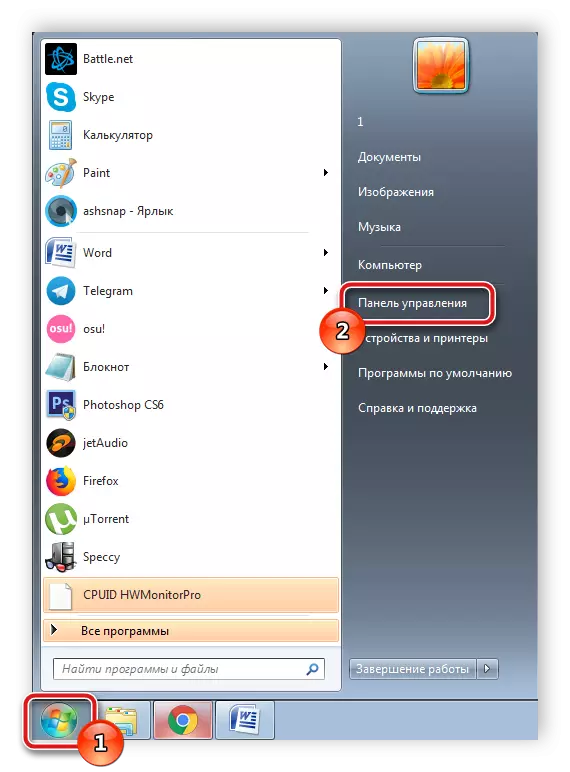
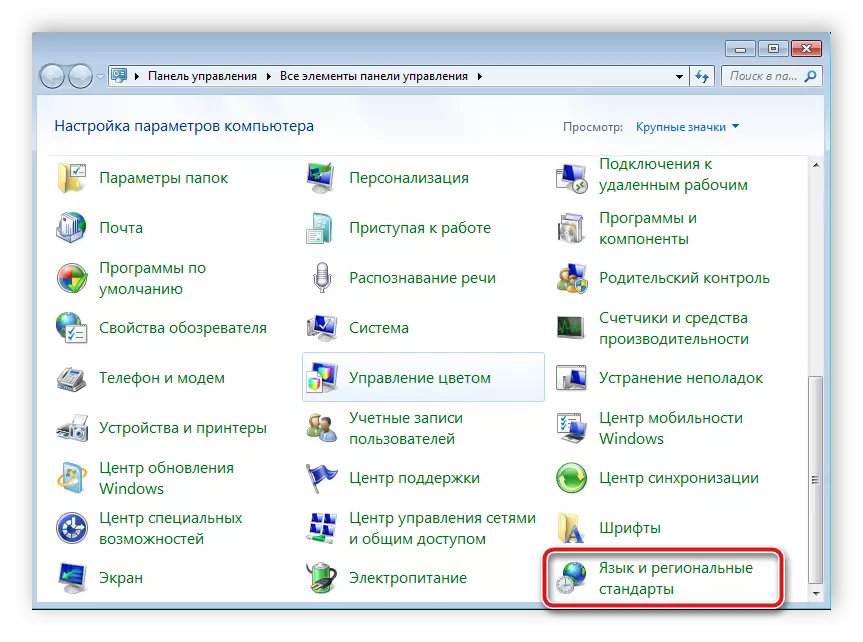
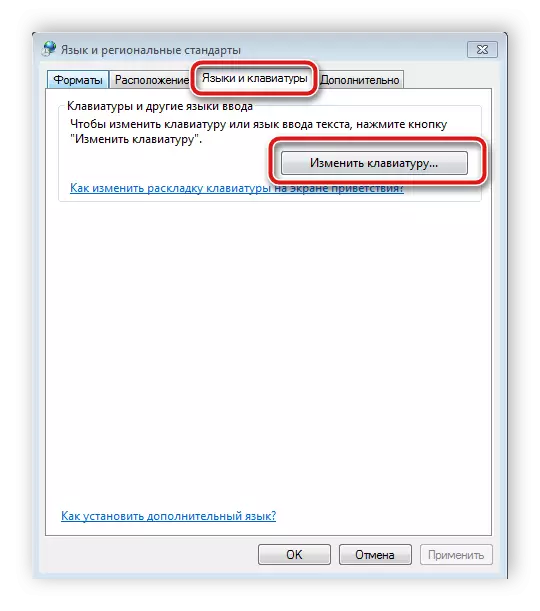
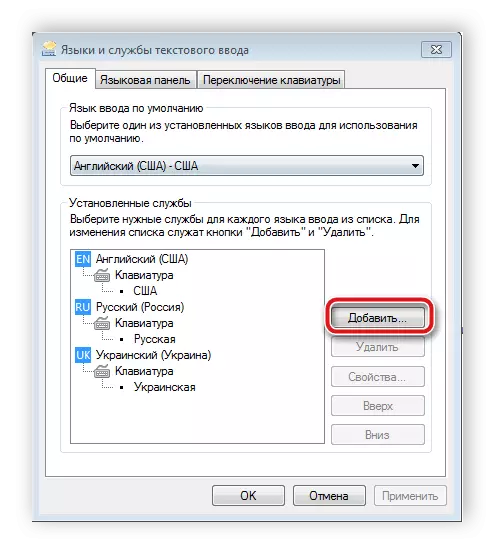
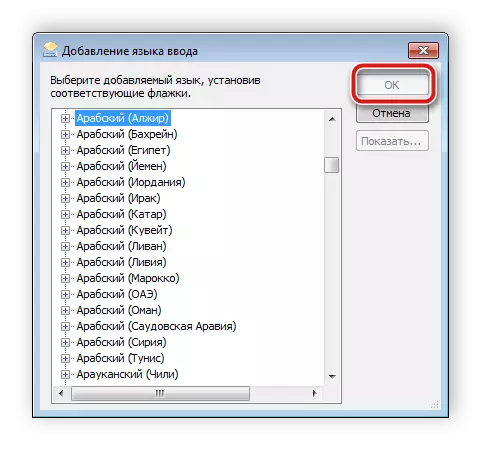

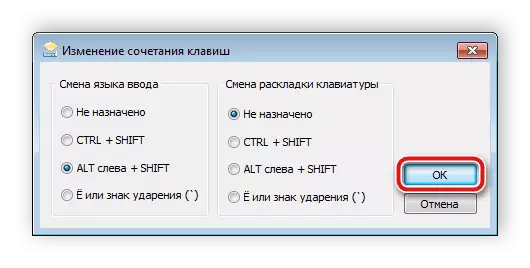

ගැටලුව අතුරුදහන් වී නොමැති නම්, ඔබ නැවත මාරුවීමේ භාෂාව සමඟ ඇති ගැටළුව නිරීක්ෂණය කළහොත්, ලේඛකාධිකාරය ප්රතිසංස්කරණය කළ යුතුය. ඔබට පහත සඳහන් දෑ කිරීමට අවශ්ය වනු ඇත:
- "ධාවනය" වැඩසටහන ක්රියාත්මක කිරීම සඳහා වින් + ආර් යතුරු සංයෝජනය භාවිතා කරන්න. සුදුසු රේඛාවේ, Regedit ටයිප් කර "හරි" ක්ලික් කරන්න.
- නව නූල් පරාමිතියක් සෑදීමට අවශ්ය "අක්රීය" ෆෝල්ඩරය සොයා ගැනීමට පහත දැක්වෙන මාවත දිගේ යන්න.
Hkey_current_user \ මෘදුකාංග \ Microsoft \ \ වින්ඩෝස් \ වරණීය \ ධාවනය
- Ctfmon.exe හි පරාමිතිය නැවත නම් කරන්න.
- පරාමිතිය මත දකුණු-ක්ලික් කරන්න, "සංස්කරණය කරන්න" තෝරන්න සහ එය පහත සඳහන් අගය ස්ථාපනය කළ අගය ස්ථාපිත මෙහෙයුම් පද්ධතියක් සහිතව දෘ hard තැටි අංශයක් තෝරන්න.
C: \ Windows \ system32 \ ctfon.exe
- එය ඉතිරිව ඇත්තේ පරිගණකය නැවත ආරම්භ කිරීම පමණක් වන අතර, පසුව භාෂා පුවරුවේ වැඩ ප්රතිෂ් ored ාපනය කළ යුතුය.
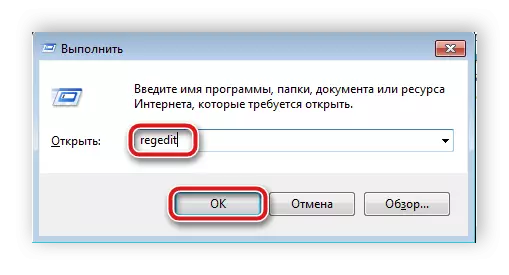
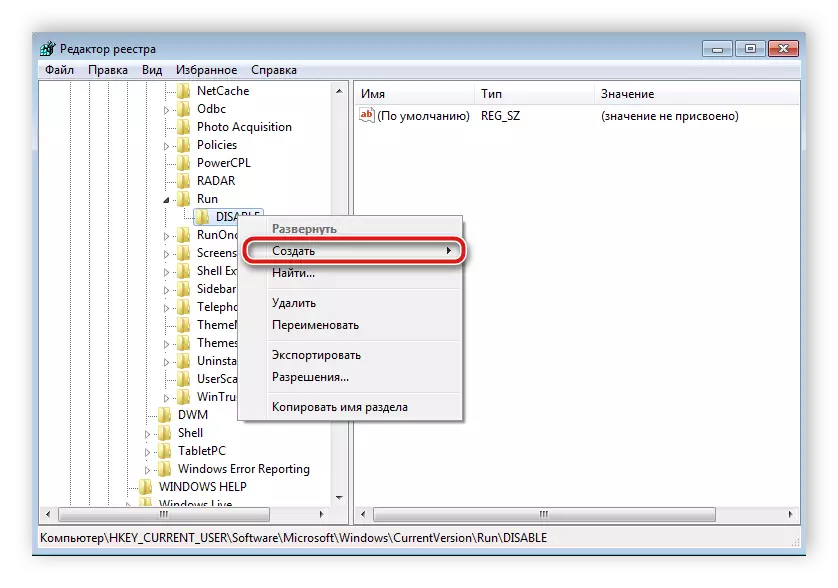
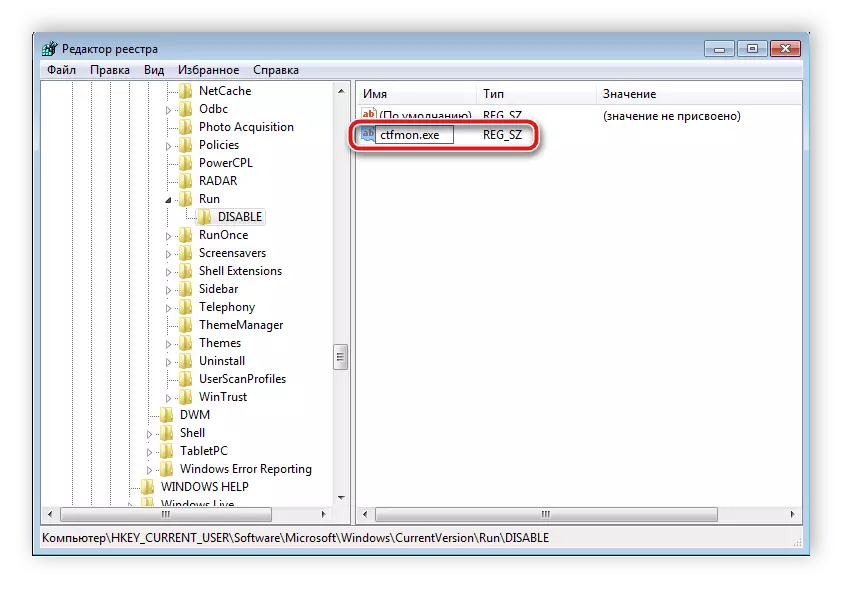

වින්ඩෝස් හි ආදාන භාෂාවන් වෙනස් කිරීමේ ගැටළු නිරන්තරයෙන් වන අතර, ඔබ දකින පරිදි, මේ සඳහා හේතු කිහිපයක් තිබේ. ඉහත, අපි වින්යාසය සහ ප්රතිවිරිගමන වින්යාස කර ඇති සරල ක්රම බෙදා හරින අතර එමඟින් මාරුවීමේ භාෂාව සමඟ ගැටළුව විසඳන්නෙමු.
බලන්න: අපි වින්ඩෝස් එක්ස්පී හි භාෂා පැනලය ප්රතිස්ථාපනය කරමු
